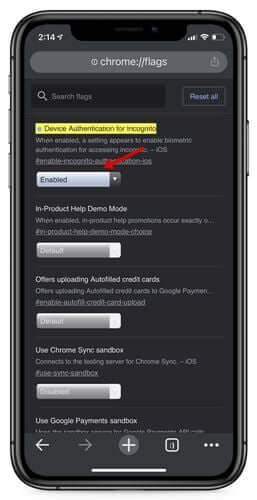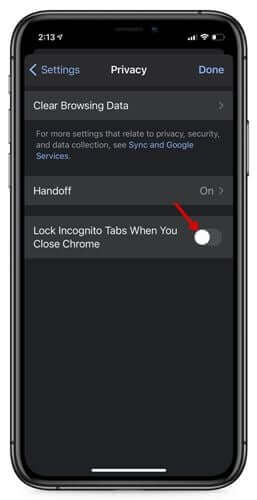samt Google Chrome Það er besti vafrinn fyrir iOS, en Google hefur ekki gefið út neina stöðuga útgáfu af Chrome fyrir iOS síðan í nóvember 2020. Hins vegar er það góða að Google er enn að vinna með Chrome fyrir iOS beta.
Nú lítur út fyrir að fyrirtækið sé að prófa nýjan eiginleika fyrir Chrome fyrir iOS. Nýi eiginleikinn gerir þér kleift að loka huliðsflipa með andliti eða Touch ID. Aðgerðin er nú fáanleg í Chrome fyrir iOS.
Hver er eiginleiki „Loka huliðsflipa“?
Þetta er nýr persónuverndareiginleiki í Google Króm Leyfir þér að læsa opnum huliðsflipum með Andlitsyfirlit أو Touch ID.
Nýi eiginleikinn beitir viðbótarlagi öryggis á huliðsflipunum þínum. Þegar þessi eiginleiki er virkur verður huliðsflipum lokað og forsýning flipans verður óskýr í flipaskiptinum.
Samkvæmt Google er nýja eiginleikinn „Bættu við meira öryggi„Þó að þú margvirkir þvert á forrit. Þessi eiginleiki er einnig gagnlegur þegar þú leyfir einhverjum öðrum að nota iPhone. Þannig geta aðrir notendur ekki þvælst fyrir opnum huliðsflipum.
Skref til að virkja lokun Chrome vafraflipa í huliðsstillingu (Hugsanlegt) á iPhone með Face ID
Þar sem aðgerðin er enn í prófun þarftu að nota beta útgáfuna af Google Króm Til að virkja þennan eiginleika. Aðgerðin er fáanleg í Chrome Beta 89 fyrir iOS. Eftir að þú hefur sett upp Chrome beta á iOS þinn, fylgdu þessum skrefum.
- Fyrsta skrefið. Fyrst af öllu skaltu opna Google Chrome á iOS kerfinu þínu. Næst skaltu slá inn „slóðina á vefslóðina“Króm: // fánarog ýttu á Sláðu inn.
- Annað skrefið. Á tilraunasíðunni, leitaðu að „Staðfesting tækis fyrir huliðsvit أو Staðfesting tækis fyrir huliðsleit ".
- Þriðja skrefið. leit að þekkinguFáni) og veldu „Virkt أو virkjunúr fellivalmyndinni.
Huliðsleit í iPhone - Fjórða skrefið. Þegar þetta er gert skaltu endurræsa Chrome vafrann á iPhone.
- Fimmta skrefið. Farðu nú til Stillingar أو Stillingar Þá Persónuvernd أو Persónuvernd. Þar, leitaðu að valkosti.Læstu huliðsflipa þegar þú lokar króm أو Lokaðu flipum fyrir huliðsleit þegar Chrome er lokaðog virkjaðu það.
Læstu flipa fyrir huliðsleit þegar Chrome er lokað
Og þannig er það. Næst þegar þú opnar huliðsflipana mun vafrinn biðja þig um að opna með Andlitsyfirlit. Ef þú vilt slökkva á þessum eiginleika þarftu að velja „Fatlaðir أو slökkvaÍ þriðja þrepi.
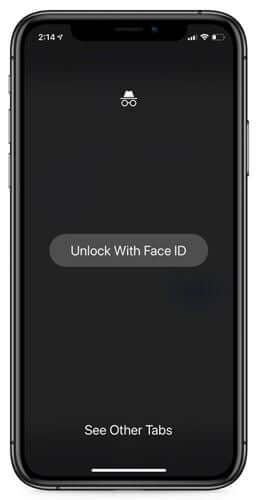
Þú gætir líka haft áhuga á að læra um:
- Hvernig á að fela myndir á iPhone, iPad, iPod touch og Mac án þess að nota forrit
- og vitandi Hvernig á að athuga ábyrgð iPhone
- Hvernig á að opna iPhone meðan þú ert með grímu
Við vonum að þessi grein hjálpaði þér að vita hvernig á að virkja huliðsflipalás í Google Chrome á iPhone með Face ID. Deildu skoðun þinni með okkur í athugasemdunum.
Heimild